آموزش کامل نصب و فعال سازی AutoCAD 2017
TXT txt 05 f 2020
txt 05 f 2020

آموزش کامل نصب و فعال سازی AutoCAD 2017
آموزش کامل نصب و فعال سازی اتوکد 2017,آموزش کامل نصب و فعال سازی AutoCAD 2017
با سلام و درود فراوان خدمت کاربران سایت بروزکد اینک برای شما آموزش نصب اتوکد 2017 را قرار داده ایم . از اینکه بروزکد را انتخاب کرده اید سپاس گذاریم . ما را از نظرات خود محروم نفرمایید.
دوستان و کاربران همیشگی، سایت بروزکد را با عنوان دانلود پروژه معماری بوکمارک یا ذخیره کنید.
مهندسین عمران و معماری و کسانی که با نقشه کشی سر و کار دارند این نرم افزار معروف و محبوب را به خوبی میشناسند.
بسیاری از دانشجویان این رشته ها نیز از نرم افزار AutoCAD استفاده میکنند و همیشه به دنبال جدیدترین نسخه های منتشر شده از آن هستند.
از اتوکد برای نقشه کشی ساختمانی و صنعتی، طراحی قطعات، مدل سازی، معماری داخلی و خارجی، و … استفاده میگردد. امکانات متنوع AutoCAD باعث شده تا این نرم افزار در کاربری های مختلف خانگی، اداری، تجاری، و حتی نظامی مورد استفاده قرار بگیرد.
آموزش کامل نصب و فعال سازی AutoCAD 2017
با اینکه بیش از 25 سال از تولید اولین نسخه نرم افزار اتوکد میگذرد ولی همچنان این شرکت به تولید نسخه های جدید و پیشرفته تر آن اقدام میکند تا بتواند نظر کاربران را همیشه جلب و کرده و آن ها را راضی نگه دارد.
و اما مراحل نصب :
1- در گام اول ویروس کش را غیر فعال کنید.
2- در مرحله دوم از قطع بودن اینترنت مطمعن شوید.
3- بر روی فایل setup.exe کلیک راست کرده و بر روی گزینه Run as administrator کلیک کنید تا نصب برنامه آغاز شود.
4- در پنجره ی باز شده محل نصب را انتخاب کنید و بر روی دکمه نصب کلیک کنید. ( تصاویر زیر )
5- در محله بعد گزینه I Accept را فعال کرده و در ادامه بر روی next کلیک کنید. ( تصاویر زیر )
6- محل نصب نرم افزار را انتخاب کرده و سپس گزینه های مورد نظر را برای نصب را تیک زده و در انتها Instal را بزنید. ( تصاویر زیر )
7- بعد از سپری کردن مراحل بالا نصب نرم افزار شروع می شود. منتظر باشید تا نصب تمام شود.
8- در این مرحله عملیات نصب به اتمام رسیده است. بر روی Finish کلیک کنید.
9- عد از اتمام نصب بر روی دسکتاپ شما یک آیکن نرم افزار ساخته می شود. بر روی آیکن برنامه کلیک کرده تا پنجره زیر باز شود . بر روی enter a serial number کلیک کنید.
10- و در ادامه پنجره ی زیر باش می شود .
11- بر روی گزینه active کلیک کنید تا به مرحله بعد بروید .
12- در این مرحله باید سریال نرم افزار را وارد کنید .
در کادر بالا عبارت مقابل را تایپ کنید :۶۹۶۹۶۹۶۹۶۹-۶۶۶
در در کادر پایین عبارت مقابل را تایپ کنید : ۰۰۱I1
و بر روی next کلیک کنید.
13- در این مرحله نرم افزار شروع به کار میکند . در این مرحله برنامه را کامل ببندید و مجددا باز کنید.
14- در این مرحله مجددا وارد صفحه active شوید و بر روی گزینه دوم کلیک کنید تا عبارت سریال آماده وارد کردن شود.
15- عبارت نوشته شده جلوی request code را سلکت کنید و کپی کنید.
در این مرحله به فایل دانلود کرده بروید .
16- بر روی فایل کرک موجود در پوشه کرک راست کلیک کنید و گزینه run as administrator کلیک کنید.
17- در این پنجره بر روی گزینه patch کلیک کنید و در پنجره باز شده بر روی ok کلیک کنید.
18- عبارت کپی کرده در مرحله قبل را جلوی کادر request بنویسید و بر روی دکمه generate بزنید. سپس عبارت مقابل activation را کپی کنید و به پنجره ی مرحله قبل بروید. و در جای خالی paste کنید.
19- به مرحله بعد بروید و با پیام موفقیت آمیز بودن کرک مواجه می شوید.
در این مرحله کرک به پایان رسیده و نرم افزار آماده کار می باشد.
موفق باشید .
برای دیدن سایر آموزش معماری کلیک کنید
برای دیدن و دانلود نقشه اتوکد کلیک کنید.
برای دیدن فروشگاه معماری کلیک کنید.
برای دانلود پروژه معماری کلیک کنید.
پیج اینستاگرامی پر از نقشه های ویلایی پیشنهاد میکنم حتما تو اینستاگرام فالوش کنید.
پاورپوینت سلسله مراتب در معماری
ای دی پیج : home_plan98@
کپی با ذکر منبع :بروزکد
آخرین بروز رسانی
1398/4/20













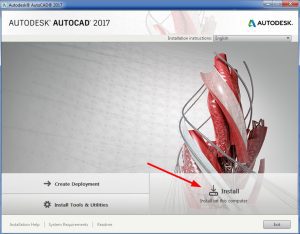
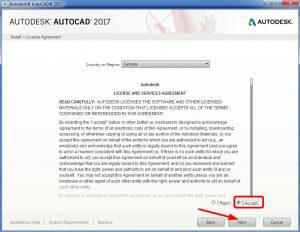
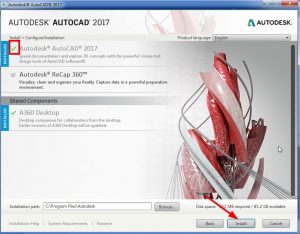
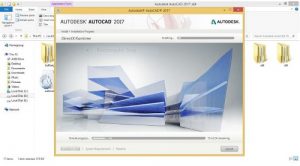
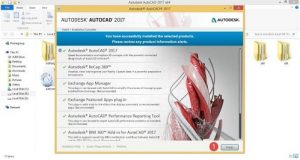
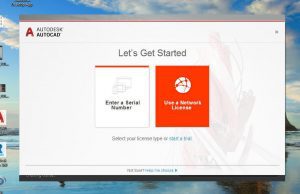
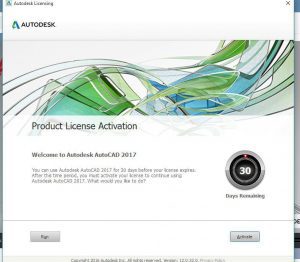
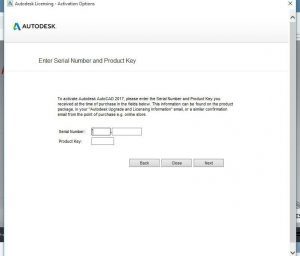

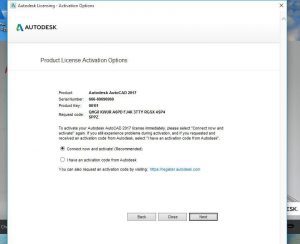
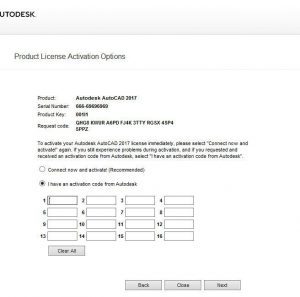
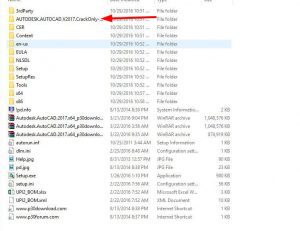
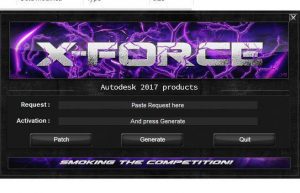
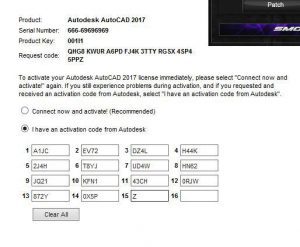
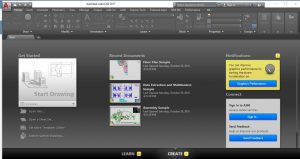
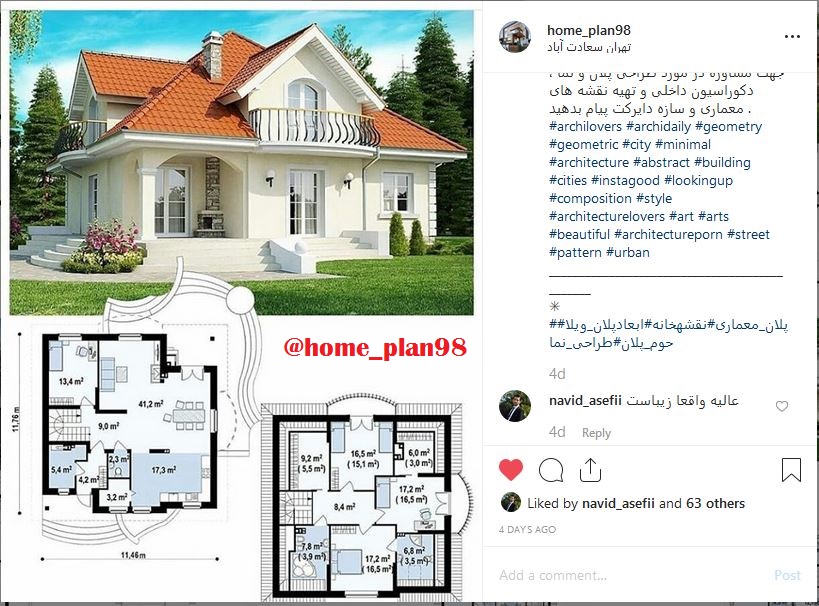












دیدگاه ها